简介:OpenJDK(Open Source Java Development Kit)是Java开发工具集的一个开源实现,适用于包括微信生态圈开发在内的多种场景。本文档提供了一个针对OpenJDK 1.8版本的详细下载和安装指南,旨在确保开发者可以顺利进行微信相关的开发工作。内容包括理解OpenJDK 1.8的关键特性,选择正确的下载方式,按照操作系统进行安装,并设置好开发环境,以及如何处理可能遇到的微信生态圈加密解密问题。
1. OpenJDK 1.8及其重要新特性介绍
OpenJDK 1.8简介
OpenJDK(Open Java Development Kit)是Java平台标准版(Java SE)的一个免费开源的实现,由Java社区提供。OpenJDK 1.8,也被称为Java 8,是Java语言的一个重要版本,它引入了许多新的特性和改进,使得Java平台在性能、安全性和开发体验上都有了显著提升。
新特性的引入
在OpenJDK 1.8中,引入了几个关键的新特性,其中包括Lambda表达式、新的日期时间API、Stream API以及对Java虚拟机(JVM)的性能改进。这些特性不仅提高了开发者的生产力,还增强了Java语言的功能性编程能力。
- Lambda表达式 :Lambda表达式简化了代码的编写,让开发者能够以更简洁的方式实现函数式接口。
- 新的日期时间API :新的
java.time包提供了更好的日期和时间处理能力,替代了旧的java.util.Date和Calendar类。 - Stream API :Stream API允许对集合进行复杂的操作,如过滤、映射和归约,并以声明式的方式进行处理。
- JVM性能改进 :通过G1垃圾收集器和其他优化,JVM的性能得到了提升,尤其是对于大型应用程序。
在接下来的章节中,我们将详细探讨如何下载、安装OpenJDK 1.8,并配置开发环境,以及如何利用这些新特性来解决实际的开发问题。
2. OpenJDK 1.8版本的下载指南
在本章节中,我们将详细介绍如何下载OpenJDK 1.8版本,包括准备工作、下载过程详解以及安装包的选择与下载。我们将通过逐步的介绍,帮助读者顺利完成OpenJDK 1.8版本的下载。
2.1 下载前的准备工作
在开始下载OpenJDK 1.8版本之前,我们需要做一些准备工作,以确保下载过程的顺利进行。这些准备工作包括确定系统兼容性和选择合适的下载源。
2.1.1 确定系统兼容性
首先,我们需要确定我们的操作系统是否与OpenJDK 1.8版本兼容。OpenJDK 1.8支持多个操作系统,包括但不限于Windows、Linux和macOS。我们可以通过查看OpenJDK官方文档中的支持矩阵来确定系统的兼容性。
2.1.2 选择合适的下载源
确定了系统的兼容性之后,我们需要选择一个合适的下载源。通常,我们推荐使用Oracle官方网站或者OpenJDK项目的官方网站进行下载,因为这些官方源提供了最安全、最稳定的版本。此外,我们还可以选择一些第三方的开源镜像站点,这些站点通常会提供更快的下载速度,但可能会有一定的延迟。
2.2 下载过程详解
接下来,我们将详细介绍如何通过官方下载页面进行下载,并选择所需版本和组件。
2.2.1 访问官方下载页面
首先,我们需要访问OpenJDK的官方下载页面,通常是Oracle官方网站或者OpenJDK项目的官方网站。页面上会列出所有可用的OpenJDK版本和相关的组件。
2.2.2 挑选所需版本和组件
在官方下载页面,我们可以根据需要选择合适的版本和组件。对于大多数开发者来说,我们通常会选择最新的稳定版本,即OpenJDK 1.8。此外,我们还可以根据自己的需求选择不同的组件,例如JDK、JRE或者相关的工具。
2.3 安装包的选择与下载
在挑选了所需的版本和组件之后,我们需要根据操作系统选择合适的安装包,并了解下载过程中的常见问题及解决方法。
2.3.1 根据操作系统选择安装包
不同的操作系统需要不同类型的安装包。例如,Windows用户通常需要下载.exe或者.zip格式的安装包,而Linux用户则可以选择.tar.gz格式的压缩包。macOS用户则可以使用.dmg格式的安装包或者通过Homebrew安装。
2.3.2 下载过程中的常见问题及解决
在下载过程中,我们可能会遇到一些问题,例如网络连接不稳定、下载速度慢等。为了解决这些问题,我们可以尝试以下方法:
- 使用VPN或者代理服务器提高下载速度。
- 选择第三方开源镜像站点进行下载。
- 关闭下载工具中的限速设置。
通过本章节的介绍,我们已经了解了如何下载OpenJDK 1.8版本的准备工作、下载过程详解以及安装包的选择与下载。在下一章节中,我们将详细介绍不同操作系统下的安装步骤。
3. Windows、Linux、macOS用户安装步骤
在本章节中,我们将详细介绍不同操作系统下OpenJDK 1.8的安装步骤,确保你能够根据自己的使用环境顺利完成安装。
3.1 Windows用户安装指南
3.1.1 解压与安装过程
在Windows系统上安装OpenJDK通常涉及到解压下载好的压缩包,并设置环境变量。以下是详细的步骤:
-
下载OpenJDK压缩包 :首先,你需要从Oracle官网或其他JDK提供者下载OpenJDK 1.8的压缩包。请确保下载的是适合Windows系统的版本,通常是
.zip格式。 -
解压压缩包 :找到下载好的
.zip文件,通常位于Downloads文件夹,右键点击选择“解压缩到...”,可以选择一个你喜欢的目录进行解压,例如C:\Java。 -
设置环境变量 :
- 右键点击“此电脑”,选择“属性”,然后点击“高级系统设置”。
- 在系统属性窗口中,点击“环境变量”按钮。
- 在环境变量窗口中,点击“新建”来添加系统变量。变量名输入
JAVA_HOME,变量值为你的JDK安装目录,例如C:\Java\jdk1.8.0_xxx。 - 在“系统变量”中找到
Path变量,选择“编辑”,然后点击“新建”,添加%JAVA_HOME%\bin。
3.1.2 环境变量配置
环境变量配置是Windows系统安装JDK的关键步骤,它允许命令行识别JDK路径并使用Java相关命令。请按照以下步骤操作:
-
打开命令提示符 :可以通过按
Win + R键打开“运行”对话框,输入cmd并回车,或者在开始菜单中搜索“命令提示符”。 -
验证安装 :在命令提示符中输入
java -version和javac -version,如果显示了JDK的版本信息,则说明环境变量配置成功。 -
问题排查 :如果命令提示符返回错误信息,检查
JAVA_HOME环境变量是否正确设置,并确保Path变量包含了%JAVA_HOME%\bin。
3.2 Linux用户安装指南
3.2.1 使用包管理器安装
在Linux系统上,使用包管理器安装OpenJDK是最简单的方法之一。以下是使用 apt 和 yum 包管理器的示例:
- Ubuntu/Debian系统(使用apt) :
- 打开终端,输入以下命令来安装OpenJDK:
bash sudo apt update sudo apt install openjdk-8-jdk -
验证安装:
bash java -version javac -version -
CentOS/RHEL系统(使用yum) :
- 打开终端,输入以下命令来安装OpenJDK:
bash sudo yum check-update sudo yum install java-1.8.0-openjdk-devel - 验证安装:
bash java -version javac -version
3.2.2 手动编译安装方法
如果你希望从源代码安装OpenJDK,或者需要特定版本的JDK,你可以选择手动编译安装。以下是编译安装的基本步骤:
-
下载源代码 :从OpenJDK官方网站下载源代码包。
-
解压源代码 :
bash tar -xzf openjdk-8-source.tar.gz -
编译源代码 :
- 设置必要的环境变量和工具,例如
make和gcc。 - 进入源代码目录,运行配置脚本:
bash cd openjdk-8-src bash configure -
编译和安装JDK:
bash make images sudo make install -
设置环境变量 :
- 设置
JAVA_HOME:bash export JAVA_HOME=/usr/lib/jvm/java-1.8.0 export PATH=$JAVA_HOME/bin:$PATH
3.3 macOS用户安装指南
3.3.1 使用Homebrew安装
Homebrew是macOS上最流行的包管理器之一,它提供了一个简单的方式来安装OpenJDK。以下是使用Homebrew安装JDK的步骤:
-
安装Homebrew :如果你还没有安装Homebrew,可以通过以下命令安装:
bash /bin/bash -c "$(curl -fsSL ***" -
安装OpenJDK :
bash brew install openjdk -
验证安装 :
bash java -version javac -version
3.3.2 手动安装过程
如果你需要手动安装OpenJDK,或者需要一个特定的版本,你可以从Oracle或其他JDK提供者的官方网站下载 .pkg 安装包或源代码包。以下是手动安装的步骤:
-
下载安装包 :从官方网站下载适用于macOS的JDK安装包。
-
运行安装包 :双击下载的
.pkg文件,然后按照提示进行安装。 -
设置环境变量 :
- 打开终端,输入以下命令来设置
JAVA_HOME和PATH变量:bash export JAVA_HOME=/Library/Java/JavaVirtualMachines/openjdk-1.8.x.x.jdk/Contents/Home export PATH=$JAVA_HOME/bin:$PATH
以上就是不同操作系统下OpenJDK 1.8的安装步骤。通过本章节的介绍,你应该能够根据自己的操作系统选择合适的安装方法,并顺利完成JDK的安装和配置。
4. 安装后环境验证方法
安装OpenJDK 1.8后,验证安装的正确性和解决可能出现的问题是至关重要的一步。这不仅可以确保JDK的功能性,还可以避免在开发过程中遇到意外的环境问题。在本章节中,我们将详细介绍如何验证安装的正确性,并提供处理常见问题的解决方案。
4.1 验证安装的正确性
4.1.1 使用命令行工具验证
验证JDK安装的最直接方法是使用命令行工具。在Windows系统中,可以通过 cmd ,而在Linux和macOS系统中,可以使用 Terminal 。以下是验证安装的步骤:
- 打开命令行工具。
- 输入
java -version并按回车键。如果安装成功,系统将显示当前JDK的版本信息。 - 输入
javac -version并按回车键。此命令将显示当前JDK编译器的版本信息,通常应与java -version显示的版本一致。
示例代码块
- class="hljs-ln-numbers"> class="hljs-ln-line hljs-ln-n" data-line-number="1">

评论记录:
回复评论: